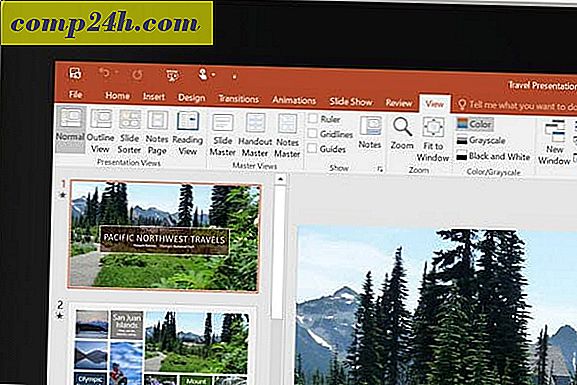Slik finner du systemene dine Komplett spesifikasjoner i Windows 10
Å vite litt om datamaskinen din utover prosessoren, lagring og minne er viktig. I Windows 10 finner du verbose detaljer om systemkonfigurasjonen din som går utover grunnleggende. Hvorfor vil du vite dette, skjønt?
Vel, hvis du noen gang trenger å feilsøke eller diagnostisere et problem og gi riktig informasjon for å hjelpe og støtte kilden. Å vite hvor og hvordan du finner den, kan gjøre det gunstig. Også områder som BIOS-informasjonen er vanligvis ikke noe du raskt finner uten å vite intime detaljer om systemstartalternativer. La oss finne ut hvordan du kan få disse detaljene om systemet ditt fra Windows 10.
Få detaljer om din Windows 10 PC
Det enkleste stedet å finne grunnleggende informasjon om systemet ditt, er kategorien Om i Innstillinger. Klikk på Start> Innstillinger> System> Om . Du kan også finne denne informasjonen ved å trykke på Windows-tasten + X > System . Begge gir detaljer om systemet ditt, for eksempel typen CPU (hjernen på datamaskinen), installert minne, produsent og modell.

Windows 10 inneholder en annen applet du kan få ytterligere detaljer. Klikk Start, skriv inn: Systeminformasjon og trykk Enter. Her finner du en overveldende samling av detaljer om systemet ditt, for eksempel BIOS-versjonen, enhetsmodellen og tilleggsmulighetene.

Du kan også finne detaljer om komponenter i systemet, for eksempel optiske stasjoner, skjerm og til og med noen gamle favoritter fra 80-tallet og 90-tallet som IRQ og DMA.

Kommandolinjen er en annen måte du kan få tilleggsinformasjon fra systemet ditt også. Hvis du vil vite når Windows ble opprinnelig installert, er dette måten å gjøre det på. Trykk på Windows-tasten + X, og klikk deretter på Kommandoprompt (Admin). Skriv: systeminfo ved ledeteksten og trykk deretter Enter på tastaturet. Et sammendrag av systeminformasjonen din vil bli generert. Her finner du viktig informasjon som installasjonsdato, siste gang systemet ble startet, prosessordetaljer og lokale.

Så, hvis du trenger å få mer enn gjennomsnittlige detaljer om systemet ditt, vet du hvordan du gjør det. Det finnes tredjepartsverktøy som Belarc Advisor og CPU-Z, som kan gi grundig informasjon om prosessoren din, og hvilken type instruksjoner som støttes.